
Come fare una copia di backup delle applicazioni Android?
Due modi su come realizzare una copia di backup dei dati su Android.
Ogni proprietario di uno smartphone o un tablet su Android potrebbe avere la necessità di ripristinare le applicazioni remote. La loro perdita può avvenire per caso, o forse intenzionalmente, e può darsi che sia necessario trasferire costantemente informazioni da un dispositivo all'altro. Ma, in un modo o nell'altro, ogni volta per cercare le stesse applicazioni nel mercato dei giochi e scaricarle non è molto conveniente.
Questo articolo presenta modi per creare un backup di dati (backup), con cui è possibile ripristinare tutte le informazioni sul dispositivo, se necessario.

Come creare un backup su Android senza programmi di terza parte?
- Ogni utente Android ha il proprio account Google e sicuramente che molte persone sanno che questo non è solo un record per la registrazione di un dispositivo sulla rete, ma anche una memoria di dati cloud. Tutte le nuove informazioni che vengono visualizzate sul dispositivo vengono trasferite automaticamente al cloud Storage e, se necessario, puoi ripristinarle da lì
- Per fare ciò, è necessario andare alle impostazioni del dispositivo, selezionare nel menu "Restauro e reset" e nella finestra che sembra selezionare "Copia di riserva sulla SD-Card". Successivamente, devi scegliere quale tipo di informazioni vuoi salvare sulla carta. Oltre alle applicazioni, è possibile effettuare una copia di backup di messaggi, contatti, fotografie, registri delle chiamate e così via
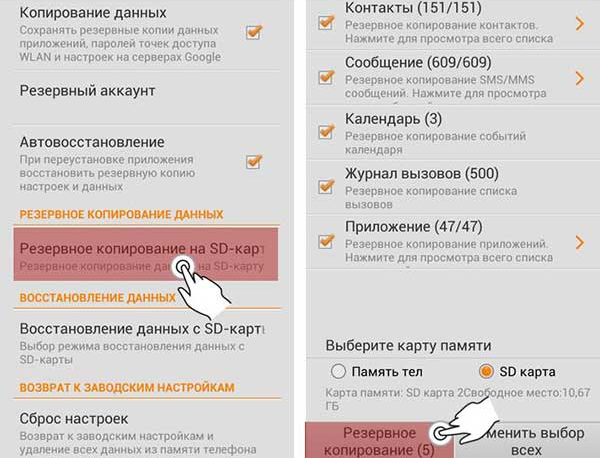
- Dopo aver scelto le informazioni necessarie per salvare, premere il "backup" e impostare il nome del file in cui tutto ciò verrà archiviato
- Dopo aver creato correttamente il file, si consiglia di trasferirlo su un PC o scaricarlo sull'account Google
Come creare un backup su Android utilizzando un conduttore ES?
- Su alcune versioni di Android non esiste un supporto per il backup con i mezzi del sistema, quindi gli utenti ricorrono a diverse applicazioni che sono piene nel mercato di gioco. In questo articolo considereremo il più comune e conveniente, vale a dire il direttore
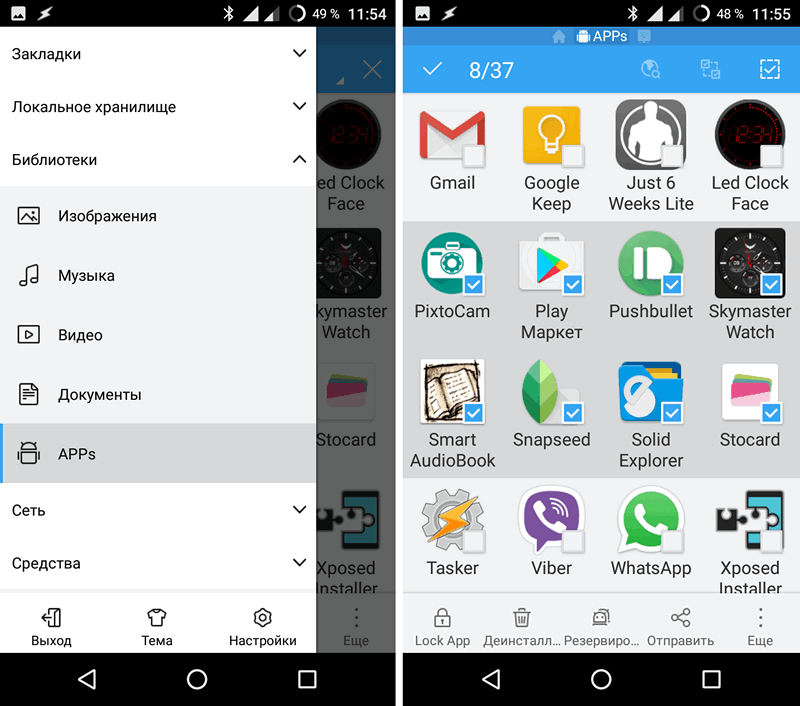
- Scarica ed esegui il programma sul tuo dispositivo e vai al suo menu principale. Lì, vai alla sezione "Libraries" e seleziona "App". Avrai un elenco completo di tutte le applicazioni installate sul dispositivo. Dovresti notare coloro le cui copie di backup vorresti salvare
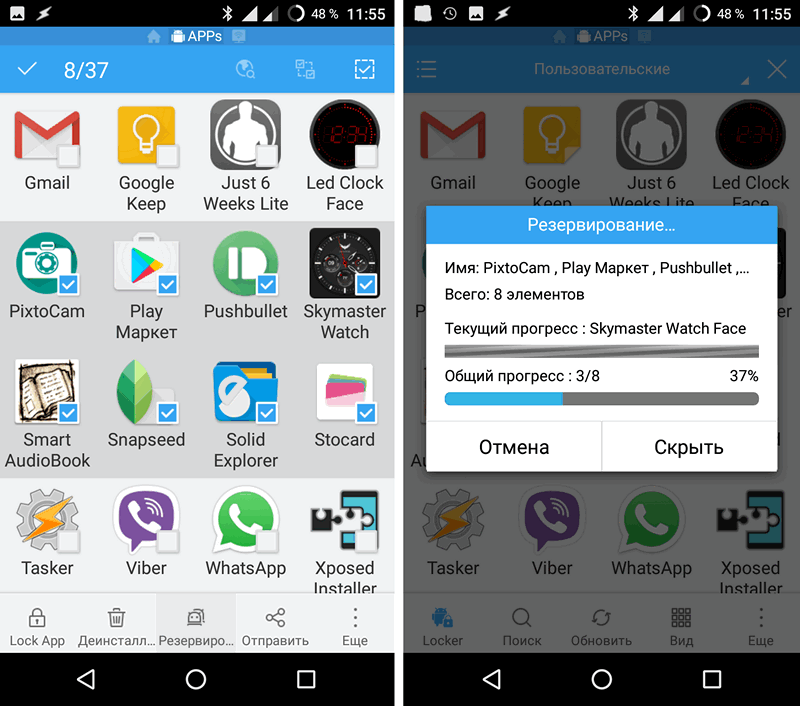
- Dopo aver selezionato i programmi, inserire il pulsante "prenotazione" e attendere fino a quando l'archiviazione sta passando
- Dopo la fine dell'archiviazione, una finestra con l'indirizzo con l'indirizzo in cui è stata archiviata la copia di riserva verrà visualizzata davanti a te. Di norma, questa è la cartella App nella directory principale del dispositivo. Il file dovrebbe essere spostato da lì alla scheda SD e ad altri dispositivi, come l'unità flash e il computer, nonché il caricamento di Google nell'archiviazione cloud del tuo account. Se il file viene archiviato nella cartella root del dispositivo, quando si scarica le impostazioni in fabbrica, scomparirà e ripristinerà i dati con il suo aiuto non funzionerà

- La decpussione a una copia di backup è estremamente semplice. Basta andare alla directory con il file APK, fare clic su di esso e confermare l'installazione. Attendi l'installazione e riavvia il dispositivo. Dopo il riavvio, tutte le applicazioni e i contatti saranno di nuovo disponibili
Importante: molti utenti credono erroneamente che la funzione attivata della sincronizzazione del dispositivo con Cloud Storage mantenga automaticamente copie di backup di tutte le loro applicazioni. Questo è sbagliato. La sincronizzazione automatica risparmia solo i contatti, le password e le impostazioni delle applicazioni, i file di installazione stessi non vengono copiati sul server. Se memorizzano importanti applicazioni e programmi al telefono, si consiglia di effettuare il backup almeno una volta al mese e caricare manualmente nel cloud Storage
